- /
- /
Архивация документов: выгрузка на диск или сервер
Если ваша база достигла значительных размеров, существует возможность выгрузки части документов в виде файлов (на диск) или на архивный сервер. Мы рекомендуем проводить такую операцию для папок, где скопилось более 10 тыс. документов. Например, можно выгружать (архивировать) "отработанные" документы из папки "Входящие" по годам их регистрации.
Архивный сервер с технической стороны является обычным сервером FossDoc, который работает на отдельной машине и использует отдельную базу. База данных не обязательно должна совпадать с вашим рабочим сервером. Например, в рабочем сервере вы можете использовать MS SQL Server, а для архивного - MySQL.
Необходимым условием также является поддержка одинаковых версий сервера приложений FossDoc на рабочем сервере и архивном. Также все типы документов, которые вы планируете выгружать на архивный сервер, должны там существовать и иметь одинаковый набор полей. Обычно, если вы работаете с встроенными типами документов, это не проблема. Если у вас собственные библиотеки документов, используйте механизм экспорта и импорта библиотек, чтобы поддерживать архивный сервер в актуальном состоянии.
Лицензирование
Ваша лицензия должна содержать модуль "Архивный сервер" (DocumentArchive).
Для архивного сервера вы можете использовать ту же самую лицензию (файл License.xml) что и на рабочем сервере.
Подготовка архивного сервера
Выполните описанные ниже пункты для подготовки архивного сервера.
- Установите сервер FossDoc такой же версии, которая используется у вас на рабочем сервере (базу создайте новую).
- Подключите набор модулей, который используется на рабочем сервере.
Создайте новые папки для каждого типа документа, который необходимо хранить на архивном сервере. Например, если планируется хранить Входящие письма, то и папка нужна по типу "Входящие". Не имеет существенного значения, где именно создавать папки, но проще всего их скопировать из шаблона подразделения.
Откройте ветку "Служебные справочники\Шаблоны подразделений\Главное подразделение\Обязательные папки", и скопируйте в буфер папку "Входящие":
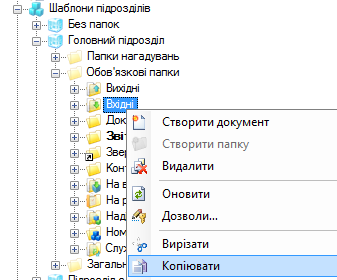
После этого выберите место хранения новой папки. Например, это может быть ветка "Библиотеки документов". Вставьте копию папки, и обязательно удалите ее подпапки (виртуальные папки не будут работать т.к. настроены на шаблонную папку). В результате у вас будет новая папка для хранения Входящих писем:
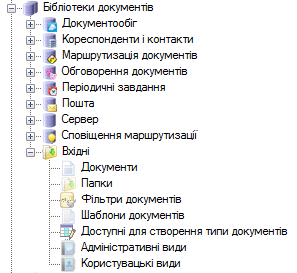
Права доступа к такой папке будут автоматически наследованы от ветки "Библиотеки документов", таким образом группа "Все" будет иметь только право чтения, а "Администраторы" - полный доступ. Это защитит документы от модификации пользователями, которые будут их просматривать.
Простая схема архивации документов из папки
На рабочем сервере создайте отдельную папку, куда заранее переместите документы. Например, создайте папку "Входящие 2019" для документов типа "Входящее письмо", которые были созданы в 2019 году.
Вы можете также использовать номенклатуру дел для создания дерева папок, которые позже будет возможно выгрузить на архивный сервер.
Допустим, что у нас есть такая папка "Входящие 2019", и дерево папок имеет такой вид (на рабочем сервере):

Запустите мастер через главное меню "Сервис\Мастер экспорта документов".
Мастер имеет несколько вариантов работы:

- Экспорт в XML файлы (и опциональная передача на другой сервер) - основний режим експорту документів. Позволяет напрямую экспортировать документы на архивный сервер.
- Импорт документов из XML файлов - этот режим следует использовать когда у вас уже есть архивные XML файлы, и необходимо выполнить импорт.
- Экспорт в XML файлы (официальный стандарт Украины) - этот режим генерирует XML-файлы, которые предназначены для передачи в архивные организации Украины. Их невозможно восстановить на архивном сервере.
Экспорт в XML файлы (и опциональная передача на другой сервер)
Выберите папку с документами (если вы до открытия мастера отметили папку "Входящие 2019", мастер ее предложит автоматически), вы также можете для удобства выбрать первым подразделение, а потом уже папку.
На рисунке ниже будет выполнен экспорт в папку "E:\Archive". В таком режиме вы получите XML-файлы, которые позже при необходимости возможно загрузить на архивном сервере.
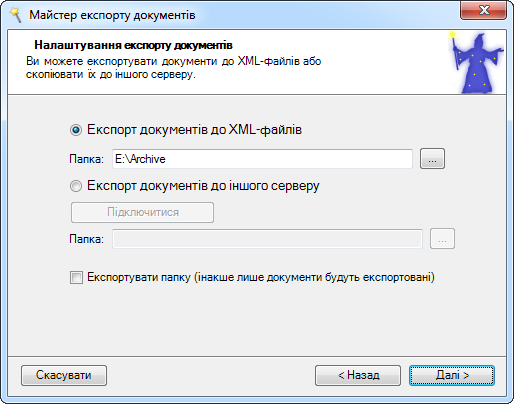
Опция "Экспортировать папку" позволяет добавить к файлам специальный XML-файл, который содержит саму папку. В случае восстановления на архивном сервере в этом случае будет создана подпапка.
Прямая выгрузка на архивный сервер
Выберите опцию "Экспорт документов на другой сервер" если необходимо напрямую выгрузить документы. Вам будет необходимо сразу подключиться к архивному серверу, и указать папку, в какую нужно выгрузить документы.
Импорт документов из XML файлов
Если у вас уже есть набор XML-файлов, которые были сформированы мастером экспорта, вы можете восстановить документы на архивному сервере. Эта опция полезна когда архивный сервер находится на удаленном хосте (и передача данных через интернет не является оптимальной). Также вы можете хранить много документов в виде XML-файлов на других носителях или в облачном хранилище.
Работа режима импорта из файлов
Выберите папку назначения (чтобы было проще - найдите и отметьте ее до того, как запустить мастер, тогда она будет выбрана автоматически), и укажите папку на диске с XML-файлами.
Подключение к архивному серверу
Архивный сервер позволяет подключение к себе любому количеству пользователей, в зависимости от его лицензии. Рекомендуется не предоставлять пользователям никаких прав доступа и ограничить их членство в группах, чтобы сделать невозможным модификацию документов. В клиенте есть возможность поддерживать подключение к двум серверам - к рабочему и архивному. Чтобы подключиться к архивному серверу, перейдите в меню "Сервис\Настройки\Архивные сервера" в клиенте FossDoc:
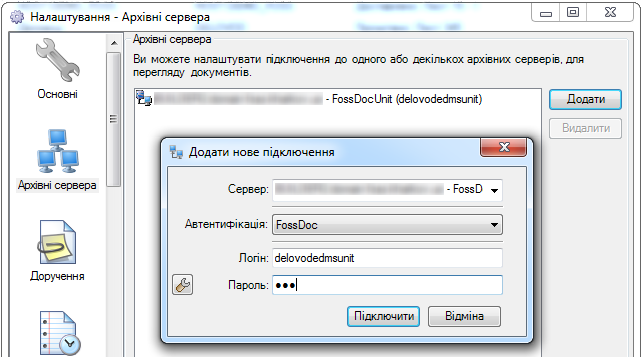
Параметры подключения будут храниться в настройках, а работа с архивным сервером практически идентична работе при делегировании полномочий.
Экспорт в XML файлы (официальный стандарт Украины)
Этот режим частично реализует формат XML, описанный в документе Вимоги до структури та змісту XML-схеми архівних електронних документів.
Выгруженные таким образом документы невозможно восстановить на архивном сервере FossDoc, этот режим предназначен для передачи документов другим архивным организациям.
Необходимым условием для выгрузки является наличие цифровой подписи для каждого файла в документе.
Порядок экспорта
Выберите папку с документами. Если вы отметили папку до открытия мастера, она будет выбрана автоматически, и станет возможно сразу нажать "Далее" (подразделение указывать не обязательно):
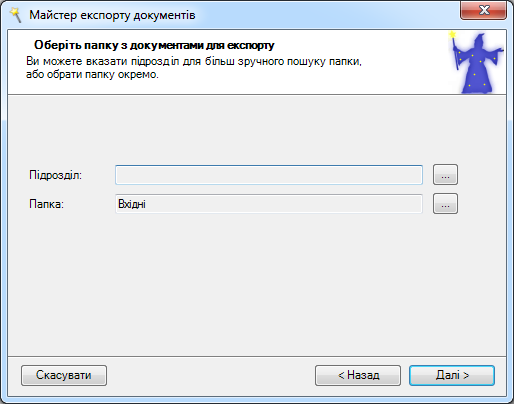
Укажите папку-назначение на диске:
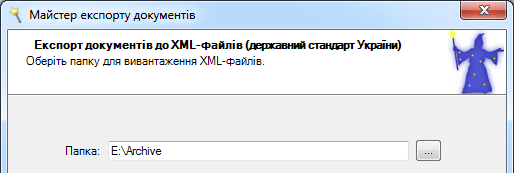
После этого начнется процесс выгрузки документов на диск, в виде файлов (XML).